Det virker virkelig bisarr, når du giverpræsentation med billeder i høj opløsning eller HD-indlejrede videoer, men systemspecifikationen eller skærmopløsningen understøtter ikke den. Det kan se godt ud på dit system, der har ekstravagante specifikationer, men muligvis ikke på dit system, der leveres på universitetet / universitetet (med lav specifikation). Så mens det giver en præsentation, begynder systemet at blive hængende på grund af billeder i høj opløsning, animationer eller HD-film. For at gøre din præsentation problemfri også på andre systemer, skal du ændre opløsningen. PowerPoint giver dig en mulighed for at ændre det efter behov.
PowerPoint 2010 har flere opløsningsmulighederhvorfra du nemt kan vælge en i henhold til systemspecifikationerne og projektordimensionerne. For at ændre opløsningen skal du gå til fanen Diasshow og fra gruppen Skærme klikke på rullelisten for at se de tilgængelige opløsningsmuligheder. Listen varierer fra system til system med forskellige skærmopsætninger.

Som den laveste opløsning leveret på listen (seskærmbillede) er 640 × 480, giver den hurtigste navigation af dias, men mangler troværdighed i form af præsentation (billede, animation, HD-videoer) kvalitet. Kvaliteten og navigationshastigheden er omvendt proportional med hinanden, dvs. med høj opløsning. Du kan opleve langsom navigation og omvendt med lav opløsning, vil navigationen blive bedre, men med lav tro.
Lad os se på to ytterpunkter;
Opløsning: 1920 × 1080 (HDMI-opsætning)
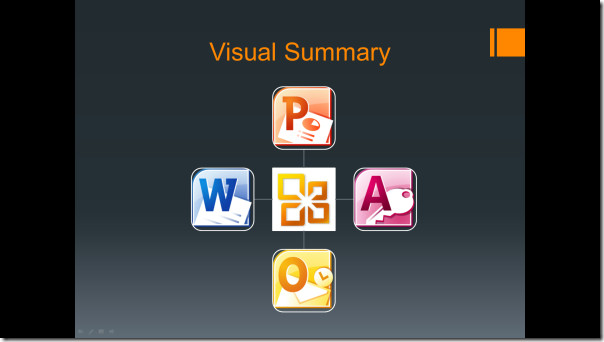
Opløsning: 640 × 480
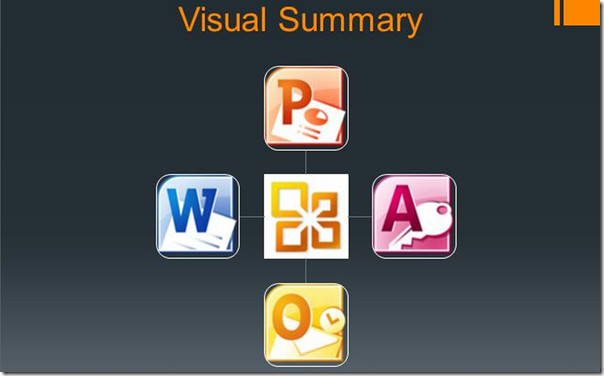
Billederne i 640 × 480-opløsning bliver større og klodsede sammen med mistet kvalitet kan også bemærkes, men kvalitet med 1920 × 1080-opløsning forbliver skarp.
Du kan også tjekke tidligere gennemgåede guider om, hvordan du direkte sender Word-dokument til PowerPoint 2010 & Sådan krypteres PowerPoint-præsentation med adgangskode.













Kommentarer